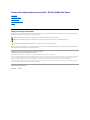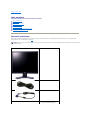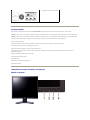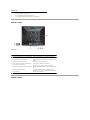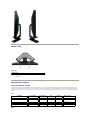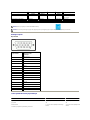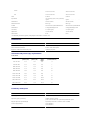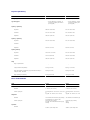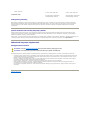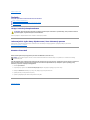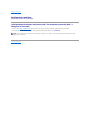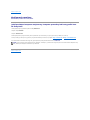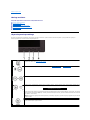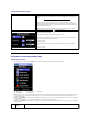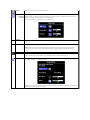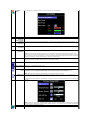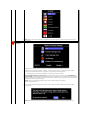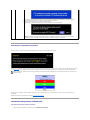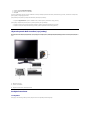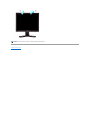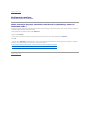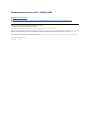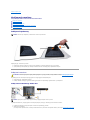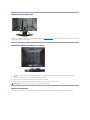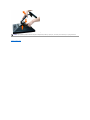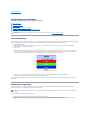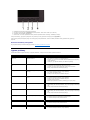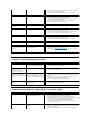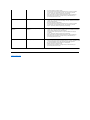Dell E170S instrukcja
- Kategoria
- Telewizory
- Typ
- instrukcja
Niniejsza instrukcja jest również odpowiednia dla

Podręcznik użytkownikamonitoraDell™E170S/E190SFlatPanel
Uwagi, Przestrogi i Ostrzeżenia
Niektórefragmentytekstuniniejszejinstrukcjimogąbyćpoprzedzone ikonąoraz wydrukowane wytłuszczonymi literami lub kursywą. Tymi blokami sąuwagi,
przestrogi i ostrzeżenia; sąone stosowane w następującysposób:
Niektóreostrzeżenia mogąpojawiaćsięw innej formie bez towarzyszących im ikon. W takich przypadkach określonysposóbprezentacjiostrzeżenia wynika z
nakazówprzepisówprawawydanychprzezodpowiedniewładze.
Informacje zawarte w niniejszym dokumencie moga ulec zmianie bez uprzedzenia.
©2009Dell™ComputerCorporation.Wszystkieprawazastrzezone.
Powielanie niniekszych materiałówwjakiejkolwiekformiebezpisemnejzgodyfirmyDell™Inc.jestsurowozabronione.
Znaki towarowe używane w tekście: Dell, logo DELL jest znakiem towarowym firmy Dell Inc.; Microsoft i Windows - zarejestrowane znaki towarowe oraz znaki towarowe firmy Microsoft
Corporation w Stanach Zjednoczonych i/lub innych krajach. ENERGY STAR jest zarejestrowanym znakiem U.S. Environmental Protection Agency (Amerykańska Agencja Ochrony
Środowiska). Jako partner ENERGY STAR, firma Dell Inc. zdecydowała, że produkt będzie spełniałwytyczne ENERGY STAR w zakresie wydajności energetycznej.
Wniniejszymdokumenciemogabycstosowaneznakitowaroweinazwyfirmowewodniesieniudofirmlubproduktówbedacychichwlasnoscia.DellInc.nieposiadazadnychpraw
wlasnoscidoinnycinnehznakówtowarowychinazwfirmowychpozawlasnymi.
Model E170Sb/E170Sc/E190Sb/E190Sf
Marzec2009r.Wer.A01
Opis monitora
Konfiguracja monitora
Obsługa monitora
Rozwiazywanieproblemów
Zalacznik
UWAGA: Zawiera ważnąinformacjępozwalającąlepiej wykorzystywaćmożliwości systemu komputerowego.
PRZESTROGA: PRZESTROGA wskazuje ryzyko uszkodzenia sprzętu lub utraty danych oraz informuje, jak unikaćtakiego problemu.
OSTRZEŻENIE: OSTRZEŻENIE sygnalizuje możliwośćuszkodzenia własności, obrażeńciała lub śmierci.

PowrótdoSpisutresci
Opis monitora
Podręcznik użytkownika monitora Dell E170S/E190S Flat Panel
Zawartośćopakowania
Cechy produktu
Części i klawisze sterujące
Specyfikacja monitora
Funkcja Plug and Play
Jakośćmonitora LCD i zasady dotyczące pikseli
Wskazówkidotyczące użytkowania
Zawartośćopakowania
Monitorjestdostarczanyzwyszczególnionymiponiżej elementami. Należy upewnićsię, że wszystkie elementy zostały dostarczone, a w przypadku braku
któregokolwiekznichskontaktowaćsięz firmąDell.
UWAGA: Niektóreelementymogąbyćopcjonalne i dlatego nie zostanądostarczonewrazzmonitorem.Niektórefunkcjelubelementymogąnie byćdostę
pne dla
wszystkichkrajów.
l Monitor z podstawą
l Kabel zasilania
l Kabel VGA
l Płyta ze sterownikami i dokumentacją
l Skróconyprzewodnikkonfiguracji

Cechy produktu
Płaskoekranowy ciekłokrystaliczny (LCD) wyświetlacz E170S/E190S posiada aktywnąmatrycęoraz tranzystor thin-film (TFT). Cechy monitora:
■ E170S: 17-calowa (432,7 mm) widzialna przestrzeńwyświetlania. Rozdzielczość1280 x 1024 z pełnoekranowąobsługąobrazówoniższej rozdzielczości.
■ E190S: 19-calowa (482,2 mm) widzialna przestrzeńwyświetlania. Rozdzielczość1280 x 1024 z pełnoekranowąobsługąobrazówoniższej rozdzielczości.
■ Szeroki kąt widzenia pozwalający na oglądanie w pozycji siedzącej i stojącej, oraz na przemieszczanie sięw trakcie oglądania.
■ Funkcja regulacji pochylenia.
■ Usuwalna podstawa montażowa VESA i przesuwalne o 100 mm otwory montażowe dla większej elastyczności mocowania.
■FunkcjaPludandPlay,dlasystemówobsługujących te funkcje.
■ Menu ekranowe (OSD) ułatwiające ustawienie optymalnego obrazu.
■ Oprogramowanie i dokumentacja umieszczona na płycie CD łącznie z plikiem informacyjnym (INF), plikiem dostosowania koloru obrazu (ICM) oraz
dokumentacjąproduktu.
■ Funkcja oszczędzania energii zgodna z Energy Star.
■ Gniazdo blokady zabezpieczającej.
■ Klasa EPEAT Gold.
■ Zmniejszona ilośćzwiązkówhalogenowych.
■ Sterowanie zasobami.
Identyfikacja części i klawiszy sterujących
Widok od przodu
l Przewodnik z informacjami o produkcie
Widok od przodu
Przyciski panala przedniego

Widok od tyłu
Widok z tyłu
Widok z boku
Etykieta
Opis
1
PrzyciskwyboruMenu
2
Przycisk JasnośćKontrast/Wdół(-)
3
PrzyciskAutomatycznaregulacja/Wgórę(+)
4
Przycisk Włączenie/Wyłączenie zasilania ze wskaźnikiem
Etykieta
Opis/Zastosowanie
1
Wsporniki montażowe zestawu głośnikowego
Dell Sound Bar
Służądo zamocowania opcjonalnego zestawu Dell
Sound bar.
2
Gniazdo blokady zabezpieczającej
Służy do zamocowania blokady w celu zabezpieczenia
monitora.
3
Przycisk zdejmowania podstawy
Naciśnij w celu zdjęcia podstawy.
4
Otwory montażowe systemu VESA (100mm –
pod zamocowanąpodstawą)
Wykorzystaćdo zamocowania monitora.
5
Etykieta kodu kreskowego numeru seryjnego
Powołaćsięna tęetykietęw razie konieczności
skontaktowania sięz dział
em pomocy technicznej firmy
Dell.
6
Etykieta kwalifikacji prawnych
Lista potwierdzeńzgodności z przepisami prawa.
7
Uchwyt kablowy
Pomaga w organizowaniu przebiegu kabli umożliwiają
c
ułożenie ich w uchwytach.

Widok z dołu
Widok z dołu
Specyfikacja monitora
Tryby zarządzania energią
Jeśli posiadasz kartęzgodnązVESADPMS™,lubgdyzainstalowanejestnaTwoimkomputerzeoprogramowanie,monitorautomatycznieredukujezużycie
energii w momencie, gdy nie jest on używany. Jest to oznakowane jako Power Save Mode* (Tryb Oszczędzania Energii). Jeśli komputer wykryje klawiaturę,
mysz lub inne urządzenie, monitor automatycznie "obudzi się". Poniższa tabela przedstawia zużycie energii wraz z sygnalizacjąautomatycznej oszczędności
energii:
E170S
E190S
Prawastrona
Lewa strona
Etykieta
Opis
1
Złącze zasilania AC
2
Złącze VGA
Tryby VESA
Synchronizacja
pozioma
Synchronizacja
pionowa
Video
Wskaźnik
napięcia
Zużycie energii
Działanie normalne
Aktywny
Aktywny
Aktywny
Zielony
25 W (maks.)
17 W (typowe)
Tryb wyłączonej aktywności
Nieaktywny
Nieaktywny
Pusty
Światło żółte
Mniej niż1 W
Wyłączony
-
-
-
Wyłączony
Mniej niż0,5 W

Rodzajestyków
Złącze VGA
Tryby VESA
Synchronizacja
pozioma
Synchronizacja
pionowa
Video
Wskaźnik
napięcia
Zużycie energii
Działanie normalne
Aktywny
Aktywny
Aktywny
Zielony
25 W (maks.)
19 W (typowe)
Tryb wyłączonej aktywności
Nieaktywny
Nieaktywny
Pusty
Światło żółte
Mniej niż1 W
Wyłączony
-
-
-
Wyłączony
Mniej niż0,5 W
UWAGA:Monitor jest zgodny ze standardem ENERGY STAR®.
UWAGA: Zerowe zużycie energii w pozycji OFF (wyłączony) może byćosiągnięte jedynie przez odłączenie kabla głównegoodmonitora.
Numer
wyprowadzenia
15-pinowakoncówka
podłączonego kabla
sygnałowego
1
Video-Czerwony
2
Video-Zielony
3
Video-Niebieski
4
Masa
5
Autotest
6
Masa-czerwony
7
Masa-zielony
8
Masa-niebieski
9
Komputer 5V/3.3V
10
Synchronizacja masy
11
Masa
12
Dane DDC
13
Synchronizacja pozioma
14
Synchronizacja pionowa
15
Zegar DDC
Panel płaskoekranowy Specifikacja
Model
E170S
E190S
Typ ekranu
Matryca aktywna - TFT LCD
Matryca aktywna - TFT LCD
Typ panelu
TN
TN
Rozmiar ekranu
17 cala (17-calowa przekątna widzianego
obrazu)
19 cala (19-calowa przeką
tna widzianego
obrazu)
Ustawienie początkowe wyświetlanej przestrzeni:

Poziom
337,9 mm (13,3 cala)
376,3 mm (14,8 cala)
Pion
270,3 mm (10,6 cala)
301,1 mm (11,8 cala)
Piksel
0,264 mm
0,294 mm
Kąt widzenia
160°(wpionie)typowo,160°(wpoziomie)
typowo
160°(wpionie)typowo,160°(wpoziomie)
typowo
Podświetlanie
250 cd/m ²(stand.)
250 cd/m ²(stand.)
Wskaźnik kontrastu
800:1 (typ.)
800:1 (typ.)
Powłoka
Twarda warstwa przeciwodblaskowa 3H
Twarda warstwa przeciwodblaskowa 3H
Podświetlenie
2 lampy podświetlające CCFL
2 lampy podświetlające CCFL
Czas reakcji
5 ms panel typowy
5 ms panel typowy
Głębia koloru
16,7mlnkolorów
16,7mlnkolorów
Gamakolorów
85 %*
85 %*
*E170S/E190Sgamakolorów(typowa)według diagramu CIE1976 (85%) i CIE1931 (72%).
Rozdzielczość
Model
E170S/E190S
Zakres skanowania poziomego
30 kHz do 81 kHz (automatyczna)
Zakres skanowania pionowego
56Hzdo76Hz(automatyczna)
Najwyższa rozdzielczośćustawiona fabrycznie
1280x1024 przy 60 Hz
Ustawione fabrycznie tryby wyświetlania
E170S/E190S
Tryb wyświetlania
Częstotliwość
pozioma (kHz)
Częstotliwość
pionowa (Hz)
Zegar
pikseli
(MHz)
Polaryzacja
(Pozioma/Pionowa)
VGA, 720 x 400
31,5
70,1
28,3
-/+
VGA, 640 x 480
31,5
60,0
25,2
-/-
VESA, 640 x 480
37,5
75,0
31,5
-/-
VESA, 800 x 600
37,9
60,3
40,0
+/+
VESA, 800 x 600
46,9
75,0
49,5
+/+
VESA, 1024 x 768
48,4
60,0
65,0
-/-
VESA, 1024 x 768
60,0
75,0
78,8
+/+
VESA, 1152 x 864
67,5
75,0
108,0
+/+
VESA, 1280 x 1024
64,0
60,0
108,0
+/+
VESA, 1280 x 1024
80,0
75,0
135,0
+/+
Parametry elektryczne
Model
E170S/E190S
Wejście sygnałówvideo
AnalogowyRGB:0,7Woltów+/-5%, impedancja wejścia75omów
Wejściowe sygnały synchronizacji
oddzielna pozioma i pionowa,
poziom 3,3V Cmos lub 5V TTL, synchronizacja dodatnia lub ujemna.
Napięcie wejścia AC/częstotliwość/prąd
Prąd zmienny 100 do 240 V / 50-60 Hz / maks. 1,6A (RMS).
Inrush iso prąd przepięcia
120V: 40A (Maks.)
240V: 60A (Maks.)

Fizyczne parametry
Model
E170S
E190S
Rodzaj przyłącza
l D-sub: złącze niebieskie
l D-sub: złącze niebieskie
Typ kabla sygnału
l D-sub: Odłączalny, analogowy, 15-
zaczepowy, dołączany do monitora
przed wysyłką
l D-sub: Odłą
czalny, analogowy, 15
zaczepowy, dołą
czany do monitora
przed wysyłką
Wymiary (z podstawą):
Wysokość
380,6 mm (14,98 cala)
411,2 mm (16,19 cala)
Szerokość
374,5 mm (14,74 cala)
412,7 mm(16,25 cala)
Głębokość
136,9 mm (5,39 cala)
144,4 mm (5,67 cala)
Wymiary (z podstawą)
Wysokość
307,0 mm (12,09 cala)
337,7 mm (13,30 cala)
Szerokość
374,5 mm (14,74 cala)
412,7 mm (16,25 cala)
Głębokość
59,0 mm (2,32 cala)
59,0 mm (2,32 cala)
Wymiary podstawy
Wysokość
297,15 mm (11,70 cala)
312,5 mm (12,30 cala)
Szerokość
275 mm (10,83 cala)
291,6 mm (11,48 cala)
Głębokość
136,9 mm (5,39 cala)
144,4 mm (5,67 cala)
Waga
Waga z opakowaniem
5,21 kg (11,5 funta)
6,27 kg ( 13,79 funta)
Wagamonitoraorazpodstawy
4,31 kg (9,5 funta)
5,06kg(11,13 funta)
Waga bez podstawy montażowej (przy mocowaniu do ściany i z
uchwytami VESA - bez kabli)
3,04 kg (6,7 funta)
3,94 kg ( 8,67 funta)
Waga podstawy montażowej
0,91 kg (2,01 funta)
0,97 kg (2,13 funta)
Dane środowiskowe
Model
E170S
E190S
Temperatura:
Działania
5°do35°C(41°do95°F)
5°do35°C(41°do95°F)
Podczas spoczynku
Przechowywanie: -20°do60°C (-4°do140°
F)
Wysyłka: -20°do60°C (-4°do140°F)
Przechowywanie: -20°do60°C
(
F)
Wysyłka: -20°do60°C (-4°do
140°F
Wilgotność:
Działania
10% do 80% (bez kondensacji pary wodnej)
10% do 80% (bez kondensacji pary wodnej)
Podczas spoczynku
Przechowywanie: 5% do 90% (bez
koncentracji pary wodnej)
Wysyłka: 5% do 90%(bez koncentracji pary
wodnej)
Przechowywanie: 5% do 90% (bez
koncentracji pary wodnej)
Wysył
ka: 5% do 90%(bez koncentracji pary
wodnej)
Wysokość:
Działania
3,048 m (12,000stóp) maks.
3,048 m (12,000stóp) maks.

Funkcja Plug and Play
Monitor można zainstalowaćw każdym systemie zgodnym ze standardem Plug and Play. Przekazuje on wtedy automatycznie do komputera dane EDID
(Extended Display Identification Data) za pomoca protokołówDDC(DisplayDataChannel),abysystemmógłsam sięskonfigurowaćoraz zoptymalizować
ustawienia monitora. W razie potrzeby użytkownik może wybraćinne ustawienia, jednakże w większościprzypadkówinstalacjamonitoraprzebiega
automatycznie.
Jakośćmonitora LCD i zasady dotyczące pikseli
Podczas procesu produkcji monitora LCD, może sporadycznie wystąpićutrwalone, niezmienne wyświetlanie jednego lub więcej pikseli. Widoczny efekt
zewnętrznytobardzociemnylubbardzojasnypozbawionykolorówpunkt.Pikselezablokowanewstanierozświetlonym nazywamy „jasnymi pikselami”.
Piksele stale wyłączone nazywamy „martwymi pikselami”.
Prawie zawsze, te utrwalone piksele sątrudno dostrzegalne i nie zmieniająjakości wyświetlania lub użyteczności wyświetlacza. Wyświetlacz zawierający 1 do
5 utrwalonych pikseli, mieści sięw zakresie właściwychstandardów.Dalszeinformacjemożna uzyskaćna stronie pomocy Dell: support.dell.com.
Wskazówkidotyczące użytkowania
Pielęgnowanie monitora
Dla najlepszej eksploatacji, postępuj zgodnie z wymienionymi poniżej zasadami podczas odpakowywania, czyszczenia i obchodzenia sięzmonitorem:
l Antystatyczny ekran monitora można czyścićmiękką, czystąszmatką, lekko zwilżonąwodą. Jeśli to możliwe, trzeba stosowaćspecjalne ściereczki do
czyszczeniaekranówlubpłyny przeznaczone do konserwacji pokryćantystatycznych. Nie stosowaćbenzenu,rozpuszczalników,amoniaku,ostrych
śodkówczyszczących ani sprężonego powietrza.
l Elementy z tworzywa sztucznego należy czyścićprzy użyciu ciepłej zwilżonej ściereczki. Należy unikaćkorzystaniazdetergentów,któremogąbyć
przyczynągromadzenia sięosadu na elementach z tworzywa sztucznego.
l Jeżeli po wyjęciu z opakowania na monitorze znajduje siębiały proszek, należy zetrzećgo przy użyciu ściereczki.
l Należy ostrożnie obchodzićsięz monitorem, ponieważskutkiem zarysowania powierzchni o ciemnych barwach jest występowanie śladówrys
wyraźniejszych niżwprzypadkumonitorówojaśniejszychbarwach.
l Aby zachowaćjak najwyższąjakośćobrazu, należy stosowaćdynamicznie zmieniający sięwygaszacz ekranu i wyłączaćmonitor, kiedy nie jest on
użytkowany.
PowrótdoSpisutresci
Podczas spoczynku
9,144 m (40,000stóp) maks.
9,144 m (40,000stóp) maks.
Rozpraszanie ciepła
86,2 BTU/godzinę(maksymalnie)
58,6 BTU/godzinę(standard)
86,2 BTU/godzinę(
maksymalnie)
65,5 BTU/godzinę(standard)
OSTRZEŻENIE: Przeczytaj Instrukcje bezpieczeństwa przed czyszczeniem monitora i postępuj zgonie z nimi.
OSTRZEŻENIE: Przed rozpoczeciem czyszczenia monitora należy odpiaćgoodgniazdasiecielektrycznej.

PowrótdoSpisutreści
Dodatek:
Podręcznik użytkownika monitora Dell E170S/E190S Flat Panel
Uwaga: Instrukcje bezpieczeństwa
Informacja FCC (tylko Stany Zjednoczone) i inne informacje prawne
Kontakt z firma Dell
Uwaga: Instrukcje bezpieczeństwa
Informacje związane z bezpieczeństwem można znaleźćw Informacjach o produkcie.
Informacja FCC (tylko Stany Zjednoczone) i inne informacje prawne
Informacje FCC i inne informacje prawne można znaleźćna stronie internetowej omawiającej zgodnośćz wymogami prawnymi, pod adresem
www.dell.com\regulatory_compliance.
Kontakt z firma Dell
KliencizeStanówZjednoczonychmogądzwonićpod numer 800-WWW-DELL (800-999-3355).
Firma Dell zapewnia pomoc technicznąonline, telefoniczną, jakrównieżinnegotypuopcjeserwisowe.Dostępnośćdoserwisuróżni sięw zależności od
krajuiodproduktu;niektóreusługi mogąnie byćdostępne w Twoim obszarze. Aby skontaktowaćsięz firmąDell w sprawie sprzedaży, pomocy
technicznej i w sprawach związanych z obsługąklienta:
1. Odwiedźsuport.dell.com.
2. ZnajdźswójkrajiregionwmenuChoose A Country/Region (Wybierz kraj/region) znajdującym sięna dole strony.
3. Naciśnij link Contact Us (Skontaktuj sięznami),któryznajdujesiępo lewej stronie ekranu.
4. Wybierz potrzebny Ci rodzaj serwisu lub pomocy.
5. Wybierz najdogodniejsządla Ciebie metodękontaktu z firmąDell.
PowrótdoSpisutreści
OSTRZEŻENIE: Używanieelementówsterowania,regulacjilubprocedurinnychniżokreślone w tej dokumentacji, może spowodowaćnarażenie
na porażenie prądem, zagrożenia elektryczne i/lub/mechaniczne.
UWAGA: Jeśli nie masz dostępu do Internetu, możesz znaleźćdane kontaktowe na odcinku zakupu, na opakowaniu, na rachunku lub w katalogu
produktówfirmyDell.

PowrótdoSpisutreści
Konfiguracja monitora
PłaskoekranowymonitorDell™E170S/E190S
Jeżeli posiadasz komputer stacjonarny Dell™ lub komputer przenośny Dell™ z
dostępem do Internetu
1. Przejdźna stronęhttp://support.dell.com, wprowadźswójnumerseryjnyorazpobierznajnowszysterownikdlaswojejkartygrafiki.
2.Pozainstalowaniusterownikówdlaswojejkartygrafikiponowniespróbujustawićrozdzielczośćna 1280x1024.
PowrótdoSpisutreści
UWAGA: Jeżeli nie możesz ustawićrozdzielczości na 1280x1024, skontaktuj sięz firmąDell™, aby zasięgnąćinformacjiokartachgraficznych,które
obsługujątakie rozdzielczości.

PowrótdoSpisutreści
Konfiguracja monitora
PłaskoekranowymonitorDell™E170S/E190S
Jeżeli posiadasz komputer stacjonarny, komputer przenośny lub kartęgrafiki inne
niżfirmy Dell™
1. Kliknij pulpit prawym przyciskiem myszki oraz kliknij Właściwości.
2. Wybierz kartęUstawienia.
3. Wybierz Zaawansowane.
4. Zidentyfikuj dostawcęswegokontroleragrafikinapodstawieopisuumieszczonegowgórnejczęści okna (np. NVIDIA, ATI, Intel itp.).
5. Przejdźdo witryny dostawcy karty grafiki, aby uzyskaćzaktualizowany sterownik (na przykład, http://www.ATI.com LUB http://www.NVIDIA.com).
6.Pozainstalowaniusterownikówdlaswojejkartygrafikiponowniespróbujustawićrozdzielczośćna 1280x1024.
PowrótdoSpisutreści
UWAGA: Jeżeli nie możesz ustawićrozdzielczości na 1280x1024, skontaktuj sięz producentem swego komputera lub rozważmożliwośćzakupienia karty
grafiki,którabędzie obsługiwaćrozdzielczoścwizji1280x1024.

Powrótdospisutreści
Obsługa monitora
Podręcznik użytkownikamonitoraDell™E170S/E190SFlatPanel
Używanie panela przedniego
Używanie menu OSD
Ustawianie maksymalnej rozdzielczości
Używanie panela Dell Soundbar (opcjonalny)
Pochylanie monitora
Używanie panela przedniego
Do zmiany charakterystyk wyświetlanego obrazu służąprzyciskiumieszczonezprzodumonitora.Podczaskorzystaniaztychprzyciskówdoregulacjina
ekranie wyświetlane sąwartości liczbowe modyfikowanych cech.
A
MENU
Przycisk'Menu'służy do otwierania OSD (on-
screen display [menu ekranowe]), wybierania ikon funkcji, zamykania menu i podmenu oraz do
zamykania okna OSD. Patrz Dostęp do Menu System.
B
Przyciskskrótu
Jasność/Kontrast
Przycisk ten umożliwia bezpośredni dostęp do menu sterowania 'Brightness (Jasność)' oraz 'Contrast (Kontrast)'.
B
C
przyciski - oraz +
Przyciski te służądo regulacji (zmniejszania/zwiększaniazakresów)elementówOSD.
C
Automatyczna regulacja
Przycisk ten służy do uaktywniania automatycznych ustawień
i regulacji. Podczas automatycznego dopasowywania monitora do bie
wejścia, na ekranie wyświetlane jest następujące okno dialogowe:
Przycisk automatycznej regulacji , umożliwia automatyczne dopasowanie monitora do dochodzącego sygnał
u video. Po zastosowaniu opcji
'Auto Adjustment (Automatyczna regulacja)' moż
liwejestdalszedostrajaniemonitora,poprzezustawieniaelementówsterowaniaOSD'PixelClock
(Zegar pikseli)' i 'Phase (Faza)'.
AutoAdjustmentinProgress...
UWAGA: Automatyczna regulacja nie zostanie wykonana po naciśnięciu przycisku, przy braku aktywnych sygnałówwejś
cia video lub je
podłączone kable.
D
Przycisk i wskaźnik
zasilania
Zielony kolor LED oznacza, że monitor jest włączony i całkowicie sprawny. Pomarańczowy kolor LED oznacza tryb oszczę
dzania energii DPMS.
Przycisk zasilania włącza i wyłącza monitor.

Funkcje bezpośredniego dostępu
Korzystanie z menu ekranowego (OSD)
Dostęp do Menu System
1. Przy wyłączonym menu, naciśnij przycisk MENU w celu otworzenia systemu OSD i wyświetlenia menu głównychfunkcji.
2. Naciśnij przyciski - oraz + w celu przejścia pomiędzy ikonami funkcji. Przy przechodzeniu pomiędzy ikonami, nazwa funkcji jest podświetlana, wskazując
funkcjęlub grupęfunkcji (podmenu) reprezentowanąpoprzez tęikonę. Przedstawiona poniżej tabela zawiera kompletnąlistęwszystkich funkcji
dostępnych dla monitora.
3. Naciśnij raz przycisk MENU w celu uaktywnienia podświetlonej funkcji; Naciśnij -/+ w celu wybrania wymaganego parametru, naciśnij menu, aby przejść
do paska z suwakiem
, a następnie użyjprzycisków- oraz +, zgodnie ze wskaźnikami menu w celu przeprowadzenia zmian.
4. Naciśnij raz przycisk MENU,abypowrócićdo menu głównego,wceluwybraniainnejfunkcjilubnaciśnij przycisk 'Menu' dwa lub trzy razy, aby zakończyć
wyświetlanie OSD.
Funkcja
Metoda regulacji
Automatyczna regulacja
Przycisk ten służy do uaktywniania automatycznych ustawieńi regulacji. Podczas automatycznego
dopasowywania monitora do bieżącego wejścia, na ekranie wyświetlane jest następujące okno
dialogowe:
Przycisk automatycznej regulacji , umożliwia automatyczne dopasowanie monitora do
dochodzącego sygnału video. Po zastosowaniu opcji 'Auto Adjustment (Automatyczna regulacja)'
możliwejestdalszedostrajaniemonitora,poprzezustawieniaelementówsterowaniaOSD'Pixel
Clock (Zegar pikseli)' i 'Phase (Faza)'.
Auto Adjustment in Progress...
UWAGA: Automatyczna regulacja nie zostanie wykonana po naciśnięciu przycisku, przy braku
aktywnych sygnałówwejścia video lub jeśli nie sąpodłączone kable
Jasność/ Kontrast
Przy wyłączonym menu, naciśnij przycisk w celu wyświetlenia menu regulacji 'Brightness
(Jasność)' oraz 'Contrast (Kontrast)'.
Funkcja 'Brightness (Jasność)' reguluje luminancjępłaskiego panela.
Najpierw należy wyregulować'Brightness (Jasność)', następnie tylko gdy potrzebna jest dalsza
regulacja, należy wyregulować'Contrast (Kontrast)'.
"+" zwiększa 'jasność'
" - "zmniejsza 'jasność'
Funkcja 'Contrast (Kontrast)' reguluje stopieńróżnicy pomiędzy ciemnymi a jasnymi miejscami
ekranu.
"+" zwiększa 'kontrast'
" - "zmniejsza 'kontrast'
A
Ikony funkcji
B
Menu główne
C
Ikona Menu
D
Nazwa podmenu
E
Rozdzielczość
Ikona
Nazwa menu i
podmenu
Opis

WYJŚCIE
Stosowane do wychodzenia z " Main menu (Menu główne)'.
Pozycjonowanie:
W poziomie
W pionie
'Positioning (Pozycjonowanie)' przesuwa obszar podglądu na ekranie monitora.
Po dokonaniu zmian w ustawieniach 'Horizontal (W poziomie)' lub 'Vertical (W pionie)', nie ulegnie zmianie rozmiar obszaru
podglądu; obraz zostanie przesunięty zgodnie z zaznaczeniem/zmianą.
Minimalna wartośćwynosi '0' (-). Maksymalna wartośćwynosi '100' (+).
Ustawienia
obrazu:
Automatyczna
regulacja
Nawet jeśli system komputerowy rozpoznaje nowy monitor z płaskim panelem podczas startu, funkcja 'Auto Adjustment
(Automatyczna regulacja)' zoptymalizuje ustawienia wyświetlania do określonych ustawień.
UWAGA: W większościprzypadków,funkcja'AutoAdjust(Automatycznaregulacja)'zapewninajlepszyobrazdladanej
konfiguracji; dostęp do tej funkcji można uzyskaćbezpośrednio poprzez przyciskskrótuAutomatycznaregulacja.
Zegar pikseli
Regulacje 'Phase (Faza)' oraz 'Pixel Clock (Zegar pikseli)', umożliwiająbardziej dokładne dopasowanie ustawieńmonitora do
preferencji. Ustawienia te sądostępne w menu głównymOSD,poprzezwybranieopcji'ImageSettings(Ustawieniaobrazu)'.
Do regulacji zakłóceńnależy użyćprzycisków- oraz +. Minimalna wartość: 0 ~ Maksymalna wartość: 100
Faza
Jeżeli poprzez regulację'Phase (Faza)', nie można uzyskaćsatysfakcjonującychrezultatów,należy użyćregulacji 'Pixel Clock (Zegar
pikseli)', a następnie ponownie użyćregulacji 'Phase (Faza)'.
UWAGA: Funkcja ta może spowodowaćzmianęszerokości wyświetlanegoobrazu.Dowyśrodkowania wyświetlanego obrazu należy użyć
funkcji 'Horizontal (Pozioma)' z menu 'Position (Pozycja)'.

Ustawienia
kolorów:
Opcja'ColorSettings(Ustawieniakolorów)'regulujetemperaturębarwowąi nasycenie.
Ustawienia
począ
tkowe
normalnych
kolorów(sRGB)
Wybranie opcji 'Normal Preset (sRGB)(Ustawienia początkowenormalnychkolorów(sRGB))'umożliwia uzyskanie domyślnych
(fabrycznych) ustawieńkolorów.
Ustawienia
począ
tkowe koloru
niebieskiego
'Blue Preset (Ustawienia początkowe koloru niebieskiego)' sąwybierane dla uzyskania bardziej niebieskiego zabarwienia. To
ustawienie koloru jest zwykle używane w aplikacjach tekstowych (arkusze kalkulacyjne, programowanie, edytory tekstu, itd.).
Ustawienia
począ
tkowe koloru
czerwonego
'Red Preset (Ustawienia początkowe koloru czerwonego)' sąwybierane dla uzyskania bardziej czerwonego zabarwienia. To
ustawienie koloru jest zwykle używane w aplikacjach z intensywnym kolorem (edycja zdjęć, multimedia, filmy, itd.).
Ustawienia
począ
tkowe
użytkownika
'User Preset (Ustawienia początkowe użytkownika)': Użyjprzyciskówplusorazminusdoniezależnego zwiększenia lub
zmniejszenia wartości każdegoztrzechkolorów(R,G,B),przywzroście o jeden w zakresie od '0' do '100'.
UWAGA: 'Color temperature (Temperatura barwowa)' jest miarą'ciepła'kolorówobrazu(czerwony/zielony/niebieski).Dwa
dostępne ustawienia początkowe ('Blue (Niebieski)' oraz 'Red (Czerwony)') faworyzują
odpowiednio kolory niebieski i czerwony.
Należy wybraćkażdy z nich, aby sprawdzićktóryzzakresówodpowiadaużytkownikowi lub użyćopcji 'User Preset (Ustawienia
początkowe użytkownika)' w celu określenia własnych, wybranych ustawieńkolorów.
Ustawienia OSD:
Przy każdym otwarciu okna OSD, wyświetlane jest ono na ekranie w tym samym położeniu. Opcja 'OSD Settings (Ustawienia
OSD)' (poziome/pionowe), umożliwia sterowanie miejscem usytuowania na ekranie.
Pozycja pozioma
Przyciski - oraz + umożliwiająprzesuwanie OSD na lewo i na prawo.
Pozycja pionowa
Przyciski - oraz + przesuwająOSDwdółiwgórę.
Czas zatrzymania
OSD:
OSD pozostaje aktywne tak długo, jak długo jest używane.
'OSD Hold Time (Czas zatrzymania OSD)': Ustawia długośćczasu aktywności OSD po ostatnim naciśnięciu przycisku.
Użyjprzycisków- oraz +, do regulacji położenia suwaka, przy przyroście co 5 sekund, od 5 do 60 sekund.
UWAGA: Domyślna wartośćustawienia 'OSD hold time (Czas zatrzymania OSD)' to 20 sekund.
Blokada OSD
'OSD Lock (Blokada OSD)': Kontroluje dostęp użytkownika do ustawień. Po wybraniu 'Yes (Tak)' (+), nie sądostępne żadne
regulacje użytkownika. Zablokowane zostająwszystkie przyciski za wyjątkiem przycisku menu.
Wszystkie przyciski można zablokowaćlub odblokować, naciskając przez ponad 15 sekund przycisk 'Menu' w celu odblokowania
'Menu'OSD.
UWAGA: Gdy OSD jest zablokowane, naciśnięcie przycisku 'Menu' po wstę
pnym wybraniu 'OSD Lock (Blokada OSD)', spowoduje
przeniesienie do menu ‘OSD settings (Ustawienia OSD)’. Wybierz 'No (Nie)'(-) , aby odblokowaćmenu i umożliwićuż
ytkownikowi
dostęp do wszystkich odpowiednich ustawień.
Language (Język):
Za pomocąprzycisku Język można zmienićjęzyk menu OSD na jeden z ośmiu dostępnych (angielski, hiszpański, francuski,
niemiecki, japoński, portugalski brazylijski, rosyjski oraz chiński uproszczony).

UWAGA: Wybrany język wpływa wyłącznie na językOSD.Wybórjęzyka nie wpływa na żadne uruchomione w komputerze
oprogramowanie.
Zerowanie do
ustawień
fabrycznych:
Opcja 'Factory Reset (Zerowanie do ustawieńfabrycznych)', przywraca ustawienia do początkowych wartości fabrycznych, dla
wybranej grupy funkcji.
'Exit (Wyjście)' jest stosowane do opuszczania menu 'Factory Reset (Zerowanie do ustawieńfabrycznych)'.
Po ustawieniu opcji 'All settings (Wszystkie ustawienia)', zerowane sąjednocześnie do wartości fabrycznych, wszystkie
regulowane przez użytkownika ustawienia, za wyjątkiem 'Language settings (Ustawienia języka)'.
IR —Tafunkcjapomagawzmniejszeniuprzypadkówutrzymywaniasięnaekranieobrazów.
Enable LCD Conditioning (Włącz regeneracjęLCD): Jeśliobrazpozostajenaekraniemonitora,wybór LCD Conditioning
(Regeneracja LCD) pomaga w eliminowaniu utrzymywania sięobrazu. Działanie funkcji LCD Conditioning (Regeneracja LCD)
może potrwaćkilka godzin. Poważniejsze przypadki utrwalenia obrazu określane sąjako wypalenie, funkcja LCD Conditioning
(Regeneracja LCD) nie usuwa wypalenia obrazu.
Pokazany poniżej komunikat ostrzeżenia pojawia siępo wybraniu przez użytkownika "Enable LCD Conditioning (Włącz
regeneracjęLCD)"
UWAGA: FunkcjęLCD Conditioning (Regeneracja LCD) należy stosowaćwyłącznie po wystąpieniu
problemu utrzymywania obrazu.
UWAGA: Naciśnij dowolny przycisk monitora w celu zakończenia działania funkcji LCD Conditioning (Regeneracja LCD).

Komunikaty wyswietlane na ekranie
Na ekranie może zostaćwyświetlony komunikat ostrzegawczy informujący o braku synchronizacji monitora.
Oznacza to, że monitor nie może sięzsynchronizowaćz sygnałem odbieranym z komputera. Sygnałjestzawysokilubzaniskidozastosowaniawmonitorze.
Patrz Specyfikacjewceluuzyskaniazakresówczęstotliwości poziomej i pionowej adresowalnych przez monitor. Zalecany tryb to 1280 X 1024 @ 60Hz.
Czasami nie jest wyświetlany żaden komunikat ostrzegawczy, ale na ekranie brak obrazu. To także oznacza, że monitor nie jest zsynchronizowany z
komputerem.
Dodatkowe informacje mozna znalezc w rozdziale Rozwiazywanieproblemów.
Ustawianie maksymalnej rozdzielczości
Aby ustawićmaksymalnąrozdzielczośćmonitora:
1. Kliknij prawym przyciskiem myszy na pulpicie i wybierz Właściwości (Properties).
DDC/CI (Display Data Channel/Command Interface [Kanałwyświetlania danych/Interfejs komend]), umożliwia regulację
parametrówmonitora(jasność, kolor, balans, itd.) poprzez aplikacje komputera.
Funkcjętąmożna wyłączyćpoprzez wybranie "Disable (Wyłącz)".
Najlepsze efekty i optymalnąwydajnośćmonitora daje pozostawienie tej funkcji włączonej.
UWAGA:Po wybraniu przez użytkownika 'disable (wyłącz)' w odniesieniu do DDC/CI, na ekranie pojawi siękomunikat
ostrzeżenia. Następnie użytkownik może wybraćYes (Tak) lub No (Nie) w zależności od potrzeb.
UWAGA: Jeżeli monitor nie odbiera sygnału video, wyświetlone zostanie pływające okno dialogowe 'Dell - Self Test Feature Check (Dell - automatyczne
sprawdzanie funkcji).

2. Wybierz zakładkęUstawienia (Settings).
3. Ustaw rozdzielczośćekranu na 1280x1024.
4. Kliknij OK.
Przy braku wyświetlania jako opcji wartości 1280x1024, może byćniezbędne wykonanie aktualizacji sterownika karty graficznej. W zależności od komputera,
wykonaj jednąz następujących procedur.
Jeśli posiadanym komputerem jest komputer Dell desktop lub komputer przenośny:
¡ Przejdźdo support.dell.com, wejdźdo zakładki serwis i pobierz najnowszy sterownik dla karty graficznej.
Jeśli używanym komputerem jest komputer inny niżDell (przenośny lub typu desktop):
¡ Przejdźna stronępomocy technicznej danego komputera i pobierz najnowsze sterowniki karty graficznej.
¡ Przejdźna stronęsieci web producenta karty graficznej i pobierz najnowsze sterowniki karty graficznej.
Używanie panela Dell Soundbar (opcjonalny)
Dell Soundbar to stereofoniczny, dwu kanałowy system możliwy do zamontowania w płaskich wyświetlaczachpanelowychDell.Soundbar zawiera pokrętło
głośności i sterowania włączeniem/wyłączeniem, do regulacji poziomu całego systemu, niebieskądiodęLED wskazującązasilanie oraz dwa gniazda słuchawek
audio.
Pochylanie monitora
Pochylanie
Korzystając z wbudowanej podstawy można pochylaćmonitor do najbardziej komfortowego kąta.
1.
Mechanizm mocujacy
2.
Gniazda sluchawkowe
3.
Wskaznik zasilania
4.
Regulator Power/Volume (Zasilanie/Glosnosc)
Strona się ładuje...
Strona się ładuje...
Strona się ładuje...
Strona się ładuje...
Strona się ładuje...
Strona się ładuje...
Strona się ładuje...
Strona się ładuje...
Strona się ładuje...
-
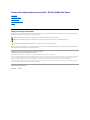 1
1
-
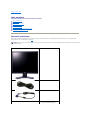 2
2
-
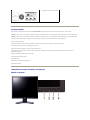 3
3
-
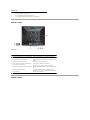 4
4
-
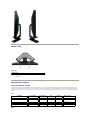 5
5
-
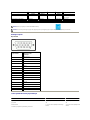 6
6
-
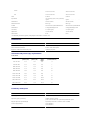 7
7
-
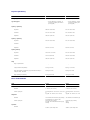 8
8
-
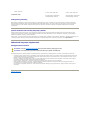 9
9
-
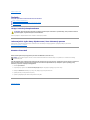 10
10
-
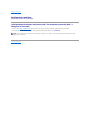 11
11
-
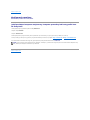 12
12
-
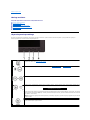 13
13
-
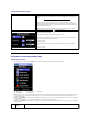 14
14
-
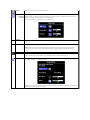 15
15
-
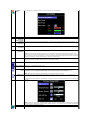 16
16
-
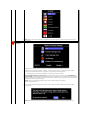 17
17
-
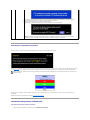 18
18
-
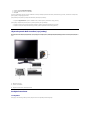 19
19
-
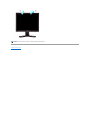 20
20
-
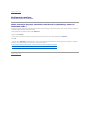 21
21
-
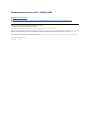 22
22
-
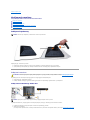 23
23
-
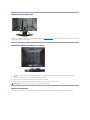 24
24
-
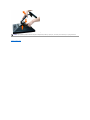 25
25
-
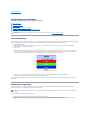 26
26
-
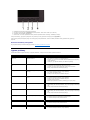 27
27
-
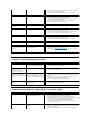 28
28
-
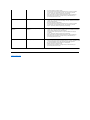 29
29
Dell E170S instrukcja
- Kategoria
- Telewizory
- Typ
- instrukcja
- Niniejsza instrukcja jest również odpowiednia dla